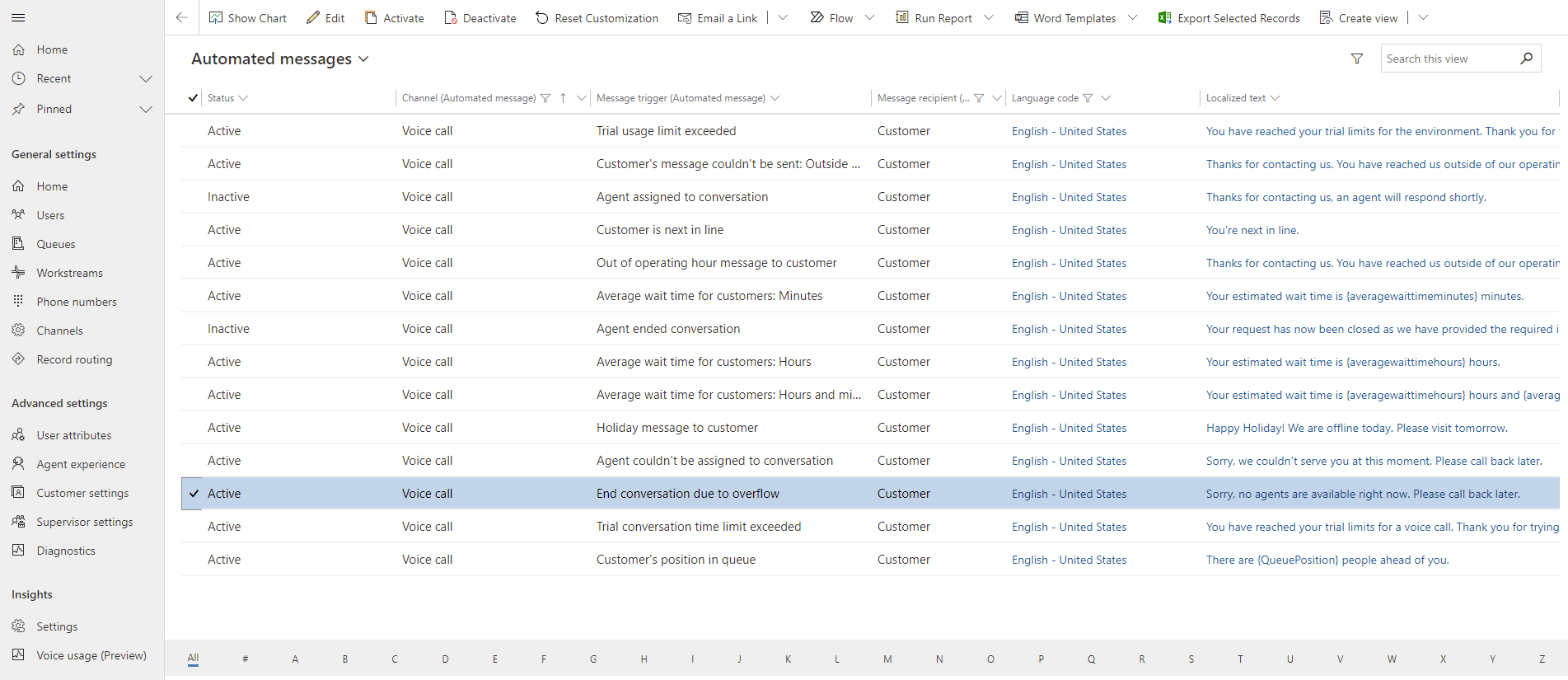管理佇列中工作項目的溢位
當新的工作項目到達時, Dynamics 365 Customer Service 中的整合路由會把它導向到最適合處理該項目的客戶服務代表 (服務代表或代表)。 但是,如果所有可以處理它的服務代表都已經處於最大產能時,會發生什麼事? 如何處理在話務中心關閉時到達的工作項目? Customer Service 中的溢位處理可協助您管理激增情況和營業時間外通話。
佇列的溢位處理選項可以在工作項目進入佇列之前或之後觸發動作。
之前:
- 來電的平均等待時間超過指定時間。
- 傳入通話或交談超過佇列定義的工作項目數目。
- 工作項目在營業時間外進入。
之後:
- 客戶在佇列中等待的時間比為佇列定義的時間長。
如果您不設定溢出處理選項,則根據預設, 工作項目將新增到佇列中,且客戶會等待被連接到服務代表。 例如,您可以將通知傳送給客戶,告知他們在佇列中的位置,或何時會解決他們的查詢。
先決條件
- 已設定整合路由且 您已設定佇列並新增了代表到裡面。
- 如果您打算將通話轉接至外部電話號碼,則要有撥出通話的外部電話號碼可用。
- 如果您計劃在工作項目排入佇列之前觸發溢位處理,則需在工作流中設定好路由至佇列規則。
在工作項目排入佇列之前處理溢位
在評估路由至佇列規則之後,並在將工作項目導向至佇列之前,整合路由會檢查溢位條件。 如果溢位動作將工作項目轉移到另一個佇列,或者監督者將工作項目指派給服務代表或,將其轉移到另一個佇列,則工作項目將指派給代表或佇列,而不進行任何進一步的溢位檢查。
在工作項目排入佇列之前檢查溢位條件時,系統會考慮下列因素:
如果有多個佇列符合路由至佇列規則,則系統會將工作項目路由至第一個未溢位的佇列。
如果所有相符的佇列都溢位,則依下列方式處理:
- 如果佇列正常營運,則系統將工作項目路由至該佇列,並觸發溢位動作。
- 如果佇列在營運中,則系統將工作項目路由至最早開始營運的佇列,並觸發溢位動作。
如果設定的是依據百分比的路由,則會在依據百分比的路由找到相符的佇列後評估溢位條件。
如果工作項目因錯誤而路由至後援佇列,或是沒有符合需求的路由至佇列規則,則系統會忽略後援佇列的溢位設定,並將工作項目指派給該佇列。
如果為工作流設定了 AI 代理程式,則只有在 AI 代理程式將交談上呈到服務代表後,系統才會檢查溢位情況。 如果發生多次上呈,則系統會檢查溢位條件,並在第一次上呈後觸發動作。
將營運時間記錄新增至佇列時,系統透過仍要指派給佇列動作來指派預設溢位條件非營運時間。 您無法編輯條件,但可以為其設定不同的動作。
在工作流中設定的管道特定營運時間設定不會影響溢位設定。
下表列出適用於每個管道類型的條件和動作。
| 管道 | 條件 | 動作 |
|---|---|---|
| 語音 |
|
|
| 即時聊天及其他傳訊管道 |
|
|
| 錄製 |
|
|
多個條件成立時的溢位處理方式
如果相符的佇列因有多個條件而溢位,則系統首先觸發營運時間條件定義的動作,然後依定義的順序觸發其他條件。
工作項目路由至後援佇列時的溢位運作方式
如果為工作流設定了 AI 代理程式,則只有在 AI 代理程式將交談上呈到服務代表後,系統才會檢查溢位情況。 如果發生多次上呈,則系統會檢查溢位條件,並在第一次上呈後觸發動作。
在工作項目排入佇列之前設定溢位條件
在 Customer Service 系統管理中心網站地圖中,選取客戶支援>佇列。
選取進階佇列,然後選取要管理其溢位的佇列。
在溢位處理底下,選取新增條件/動作組。
在溢位處理頁面中,在工作項目排入佇列之前中,選取新增條件/動作組。
在條件 下拉清單中,選取要設定佇列的條件。 可用的條件取決於管道類型。
在動作下拉清單中,選取要在符合條件時觸發的動作。
視需要輸入佇列所需的任意數量條件-動作組,然後選取儲存後關閉。
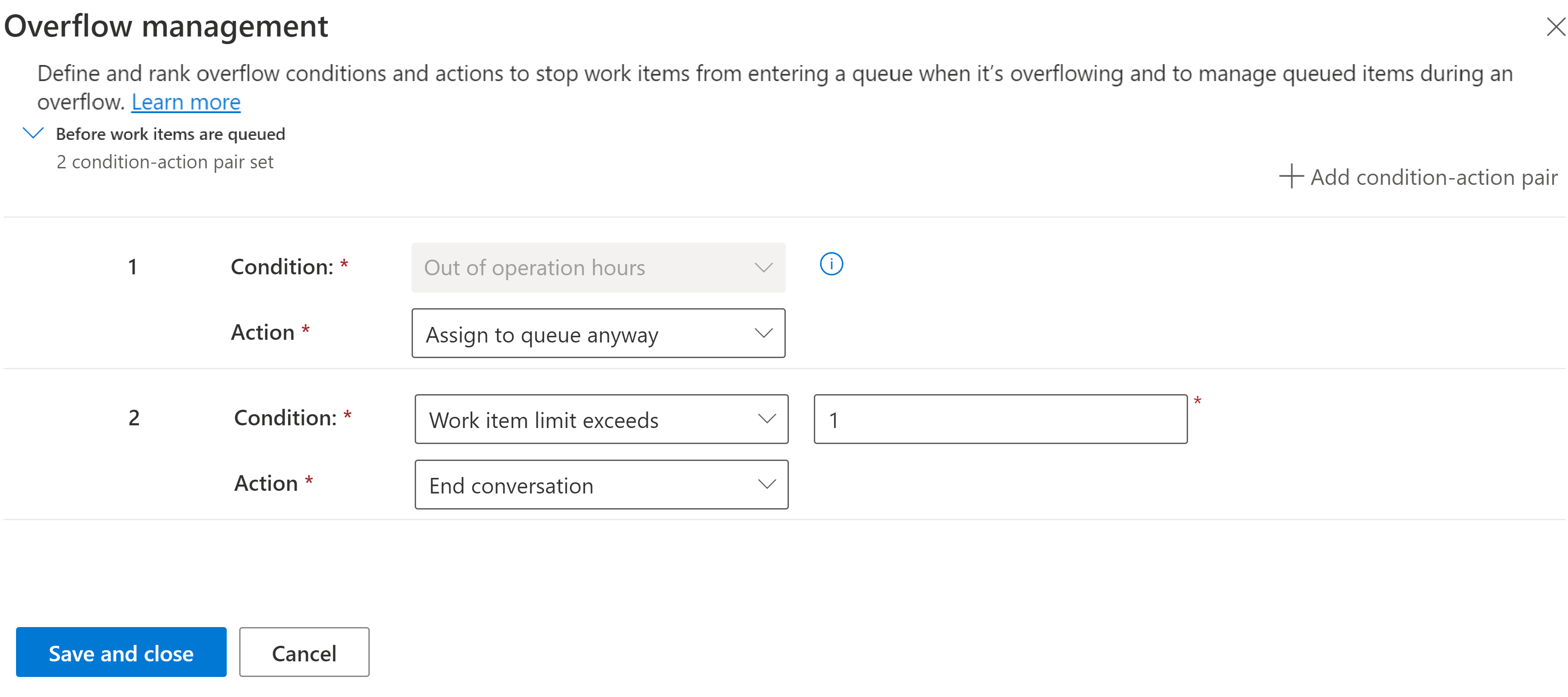
對於記錄、傳訊和語音佇列,您可以選取非營業時間條件以及下列其中一個動作:
- 無論如何指派給佇列:將工作項目導向至佇列,即使佇列已溢位。
- 轉移至其他佇列:將工作項目轉移至您在下拉式清單中選取的佇列。
對於傳訊和語音佇列,您還可以為非營業時間條件選取下列動作:
- 結束通話:僅適用於語音佇列。 播放自動化語音訊息並結束通話。
- 結束交談:僅適用於傳訊佇列。 交談路由至佇列並結束。
- 轉接至外部號碼:僅適用於語音佇列。 將工作項目轉移至您輸入的電話號碼。
- 語音信箱:僅適用於語音佇列。 客戶可以選擇留下語音信箱。
對於傳訊和語音佇列,您還可以選取下列條件和動作:
超過工作項目上限:輸入介於 1 至 100 之間的數字,以指示在佇列溢位之前,佇列中可以有多少個開啟的工作項目 例如,輸入 2 時,如果佇列包含兩個開啟的工作項目,則會在第三個項目到達時觸發下列其中一個動作:
- 直接回撥:僅適用於語音佇列。 客戶可以選擇讓代表回撥。 工作項目保持開啟狀態,並路由到下一個可用的代表進行回撥。
- 結束通話
- 結束交談
- 轉移至其他佇列
- 轉接至外部號碼
- 語音留言
平均等待時間:僅適用於語音佇列。 輸入數字,並選取介於 30 秒至 60 分鐘之間的時間單位,以指示在佇列溢位之前預測的等待時間長度。 例如,輸入 10 分鐘時,如果客戶來電,且預測的等待時間為 15 分鐘,則系統會觸發下列其中一個動作:
- 直接回撥
- 結束通話
- 轉移至其他佇列
- 轉接至外部號碼
- 語音留言
佇列的平均等待時間是根據前 48 小時內佇列中至少 50 個交談的平均等待時間計算得出。 如果過去 48 小時內的交談數目少於 50 項,則不會評估平均等待時間溢位條件。
在工作項目排入佇列之前設定規則特定溢位條件
您有時可能不希望對特定類型的工作項目或優先客戶執行溢位動作。 假設優先客戶來電、這些來電路由所至的佇列發生溢位,並將佇列設定為結束通話或是讓客戶等待。 任一動作都可能會違反您與客戶簽訂的服務等級協定。 在此案例中,您可能需要在工作流的路由至佇列規則中,設定佇列的規則特定溢位條件。
在 Customer Service 系統管理中心網站地圖中,選取客戶支援>工作流。
選取工作流,然後選取設定佇列的路由至佇列規則。
在路由至佇列底下,選取下拉式清單中的佇列,然後選取更多命令 (⋮) >處理規則特定溢位。
![[編輯路由至佇列規則] 頁面的螢幕擷取畫面,其中顯示可以找到 [處理規則特定溢位] 選項的位置。](../media/queue-overflow-override.png)
檢視溢位處理的診斷
當工作項目由溢位動作處理而不是指派給代表時,您可以在路由診斷>路由到佇列中檢視其狀態。
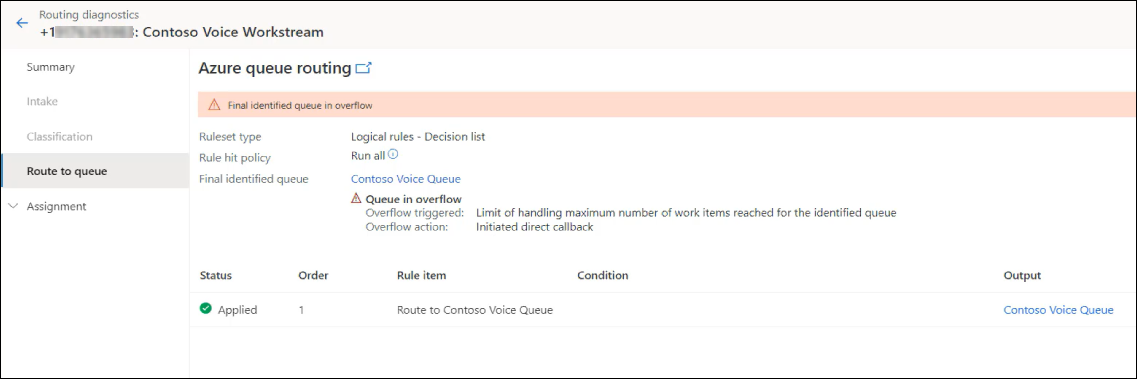
當工作項目排入佇列時處理溢位
當工作項目在佇列中,而實際等待時間很長時,系統可將其重新路由至另一個有代表可用的佇列。
在 Customer Service 系統管理中心的網站地圖中,選取客戶支援>佇列。
選取進階佇列,然後選取要管理其溢位的佇列。
在溢位處理中,選取編輯。
在當工作項目排入佇列時中,選取新增條件/動作組。
選取佇列中的等待時間超過條件。
輸入一個數字並選取時間單位,以指示在佇列溢位之前預測的等待時間長度。
選取儲存後關閉。
工作項目排入佇列時的溢位條件和動作
可供管道使用的條件和動作如下。
| 通道 | 條件 | 動作 |
|---|---|---|
| 錄製 | 超過在佇列中等待的時間限制 | 轉移至其他佇列 |
| 語音 | 超過在佇列中等待的時間限制 | 直接回撥 轉移至其他佇列 轉接至外部號碼 語音留言 |
| 傳訊 | 超過在佇列中等待的時間限制 | 結束交談 轉移至其他佇列 |
當佇列因有大量項目而溢位時
如果一分鐘內溢位的工作項目超過 20 個,則會批次處理工作項目。 首先解決那些等待時間較短的佇列。 如果所有佇列都設定為具有相同的等待時間,則溢位處理將以循環配置資源方式進行。
注意事項
您可以為管道設定以下等待時間:
- 語音:1 至 60 分鐘
- 傳訊:1 分鐘到 2 天
- 記錄:3 分鐘到 2 天
在以下任一情境中,將評估「佇列中的等待時間」情況:
- 工作項目透過路由至佇列規則路由傳送至佇列。
- 工作項目由代表或監督者轉移到佇列。
- 工作項目從另一個佇列溢位。
如果排入佇列的工作項目由於等待時間過長而移動到另一個佇列,且新佇列也有溢位處理,則系統會重新檢查溢位條件。 如果新佇列中的等待時間也太長,則會觸發溢位動作。
編輯溢位動作的自動化訊息
如果設定結束通話或將交談結束為以溢位動作,則可以編輯通知客戶沒有代表可用的自動訊息。
在 Customer Service 系統管理中心網站地圖中,選取客戶支援>客戶設定。
選取自動化訊息。
尋找管道的自動化訊息,其中訊息觸發程序為由於發生溢位而結束交談。
視需要編輯當地語系化文字欄的值。